Exportovať a importovať fotografie do iTunes a riešiť problémy s zobrazením sekcie "Fotografie" v počítači
Vďaka rozvoju kvality mobilnej fotografie sa čoraz viac užívateľov chytrých telefónov Apple iPhone stalo závislými od tvorby fotografií. Dnes budeme hovoriť podrobnejšie o sekcii "Fotografie" v službe iTunes.
iTunes je populárny program pre správu zariadení Apple a ukladanie mediálneho obsahu. Tento program sa zvyčajne používa na prenos hudby, hier, kníh, aplikácií a samozrejme aj fotografií zo zariadenia.
obsah
Ako môžem prenášať fotografie do môjho iPhone z počítača?
1. Spustite program iTunes v počítači a pripojte svoj iPhone pomocou kábla USB alebo synchronizácie Wi-Fi. Po úspešnom rozpoznaní zariadenia v ľavom hornom rohu kliknite na ikonu miniatúrneho zariadenia.
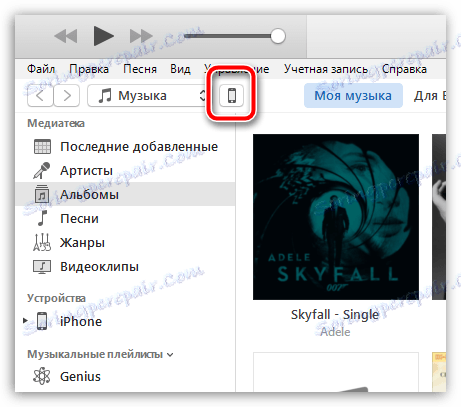
2. V ľavej časti okna prejdite na kartu "Fotky" . Tu musíte skontrolovať políčko vedľa položky Synchronizovať a potom v poli "Kopírovať obrázky z" vyberte priečinok v počítači, na ktorom ukladáte obrázky alebo obrázky, ktoré chcete preniesť do zariadenia iPhone.
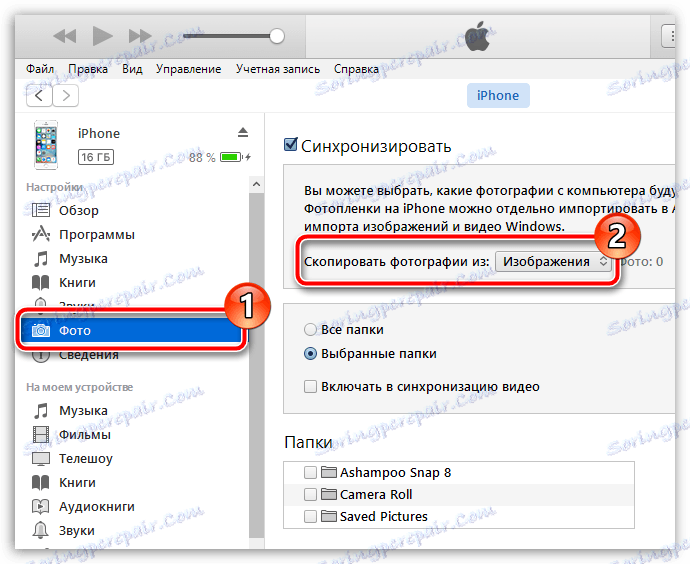
3. Ak vybraná zložka obsahuje videá, ktoré je potrebné kopírovať, začiarknite políčko vedľa možnosti Povoliť na synchronizáciu videa . Kliknutím na tlačidlo "Použiť" spustite synchronizáciu.
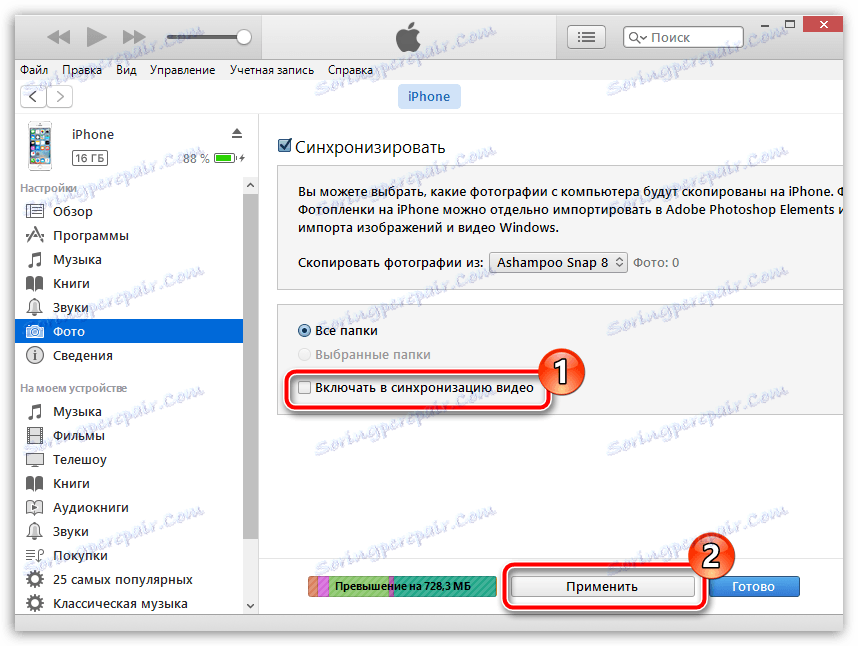
Ako môžem prenášať fotografie z môjho iPhone do počítača?
Je to jednoduchšie, ak potrebujete preniesť fotografie z vášho zariadenia Apple do počítača, pretože na to nemusíte používať službu iTunes.
Ak to chcete urobiť, pripojte svoj iPhone k počítaču pomocou kábla USB a potom otvorte program Windows Explorer. V prehliadači sa váš iPhone (alebo iné zariadenie) zobrazí medzi zariadeniami a diskami a prejde do interných priečinkov, do ktorých vstúpite do sekcie s obrázkami a videami, ktoré sú k dispozícii v zariadení.
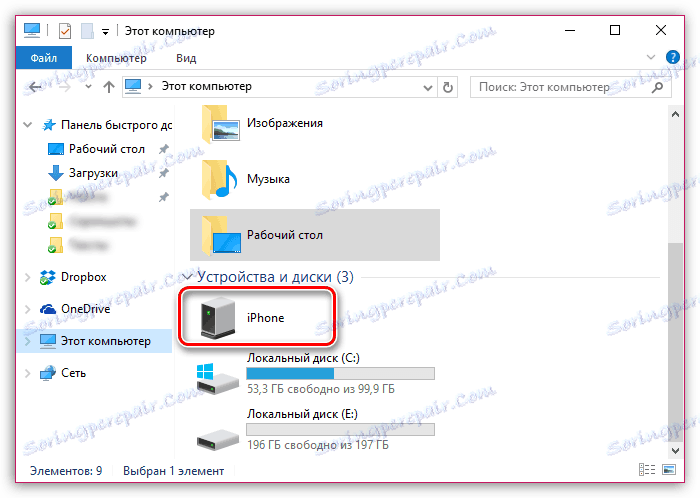
Čo mám robiť, ak sa sekcia "Fotografie" nezobrazuje v službe iTunes?
1. Uistite sa, že máte v počítači nainštalovanú najnovšiu verziu programu iTunes. V prípade potreby aktualizujte program.
Ako aktualizovať službu iTunes v počítači
2. Reštartujte počítač.
3. Rozšírte okno iTunes na celú obrazovku kliknutím na tlačidlo v pravom hornom rohu okna.
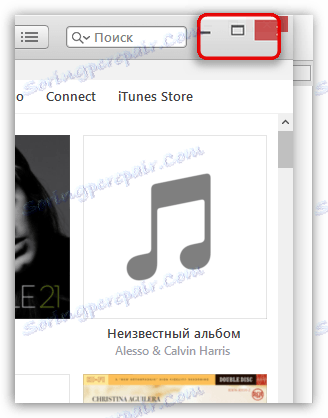
Čo mám robiť, ak sa iPhone v programe Explorer nezobrazí?
1. Reštartujte počítač, vypnite jeho antivírus a potom otvorte ponuku "Ovládací panel" , položte položku "Malé ikony" v pravom hornom rohu a potom prejdite na časť "Zariadenia a tlačiarne" .
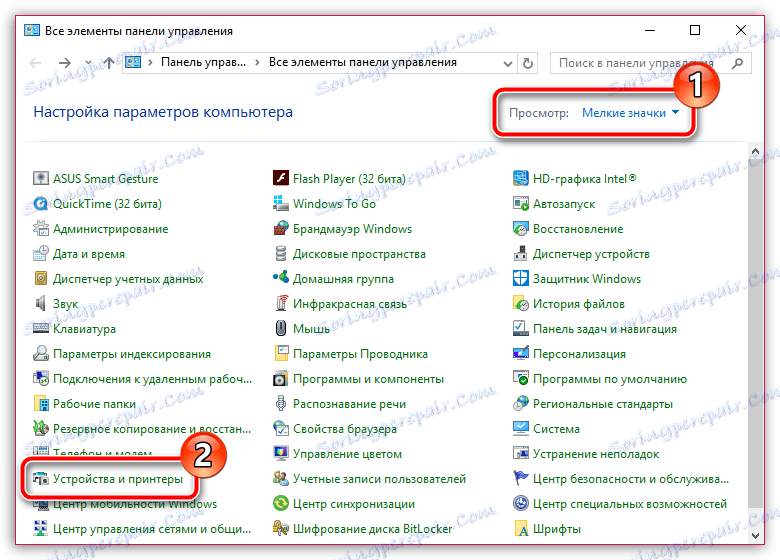
2. Ak sa ovládač vášho gadgetu zobrazí v bloku "Žiadne dáta" , kliknite pravým tlačidlom myši na ovládač modulov gadget a v rozbaľovacej ponuke vyberte možnosť Odstrániť zariadenie .
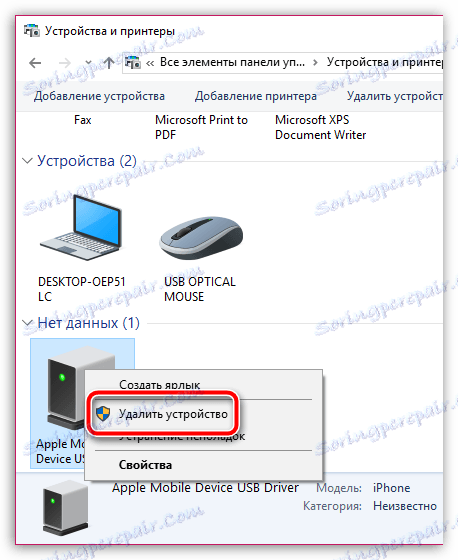
3. Odpojte modul gadget Apple od počítača a potom ho znova pripojte - systém automaticky nainštaluje ovládač, po ktorom bude s najväčšou pravdepodobnosťou vyriešený problém s displejom prístroja.
Ak máte stále otázky týkajúce sa exportu a importovania obrázkov iPhone, opýtajte sa ich v komentároch.